Photoshop笔刷巧做青草字特效
来源:岁月联盟
时间:2006-10-24
在Photoshop中新建一个白色背景的文档,设置字体为Arial Black,字号36,输入字符“F”。
设置前景色为#4E5500,背景色为#E9EBCE。
新建立一个图层,选择青草笔刷。
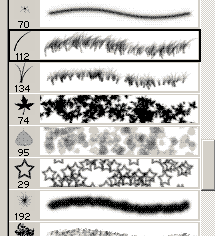
用青草画笔创建一些图形。
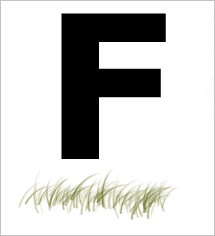
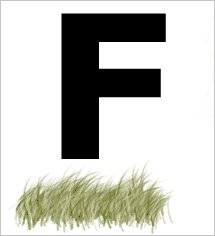
然后旋转90度调整到如下图所示位置:
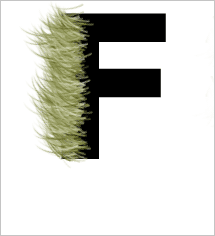
复制上面的图层,接着调整如下图:
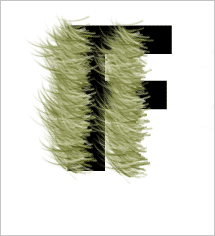
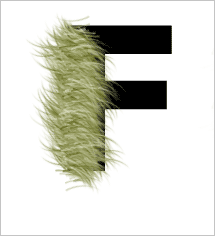
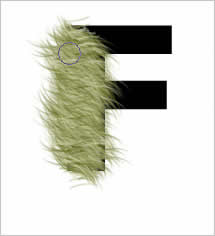
再次复制图层继续调整,水平翻转:
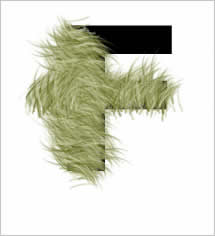
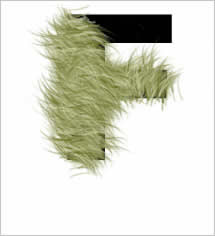
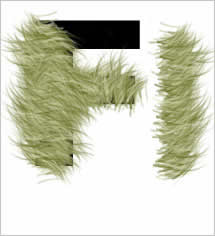
重复上面操作,方法很简单,在这里不详细说调整方法了,注意删除一些多余的:
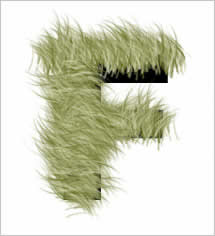

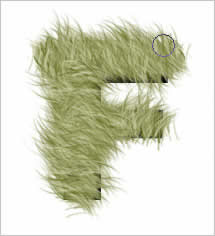
最终效果:

上一篇:Photoshop巧绘制非洲菊











